Πώς να αφαιρέσετε το υδατογράφημα WeVideo με χρήση εργαλείων στο διαδίκτυο και εκτός σύνδεσης
Το WeVideo είναι ένα εξαιρετικό πρόγραμμα επεξεργασίας βίντεο που δίνει στους χρήστες μια απίστευτη ευκαιρία να επεξεργαστούν βίντεο στο cloud. Είναι η ιδανική απάντηση για όσους δεν θέλουν να κατεβάσουν και να εγκαταστήσουν ένα πρόγραμμα επεξεργασίας στη συσκευή τους. Ωστόσο, εάν χρησιμοποιείτε το λογισμικό επεξεργασίας WeVideo για να βελτιώσετε τα βίντεο κλιπ σας, θα υπάρχει ένα υδατογράφημα στο τελικό προϊόν. Τα καλά νέα είναι ότι υπάρχουν διαθέσιμες μέθοδοι στο διαδίκτυο και εκτός σύνδεσης για να απαλλαγείτε από το υδατογράφημα. Εδώ θα δείξουμε πώς να απαλλαγείτε από το υδατογράφημα WeVideo.
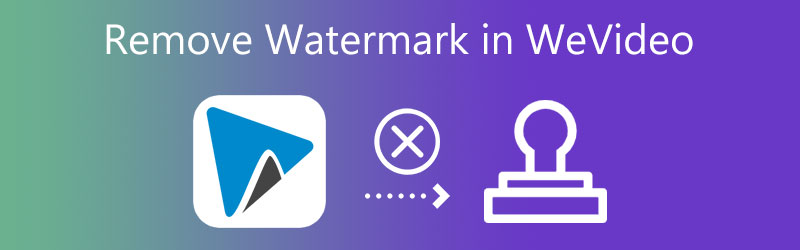

Μέρος 1. Πώς να αφαιρέσετε το υδατογράφημα από το WeVideo
1. WeVideo
Όσον αφορά την ηλεκτρονική επεξεργασία βίντεο, το WeVideo είναι αναμφισβήτητα ένα από τα καλύτερα διαθέσιμα εργαλεία. Είναι μια πλατφόρμα για την παραγωγή βίντεο που είναι φιλική προς τον χρήστη, βασίζεται στο cloud και επιτρέπει τη συνεργασία. Είναι μια συλλογή εργαλείων επεξεργασίας που μπορείτε να χρησιμοποιήσετε για την παραγωγή επαγγελματικών και εκπαιδευτικών ταινιών όπου κι αν πάτε. Ωστόσο, υπάρχει μια πτώση που συνδέεται με αυτό. Θα προσθέσει ένα υδατογράφημα WeVideo σε όλα τα εξαγόμενα βίντεο, το οποίο είναι το μόνο πράγμα που θα παρατηρήσετε. Ακολουθεί μια πιο απλή προσέγγιση για την αφαίρεση του υδατογραφήματος από την ταινία σας που ανέβηκε στο WeVideo.
Βήμα 1: Για να ξεκινήσετε, μεταβείτε στην πρώτη σελίδα του ιστότοπου WeVideo. Μετά από αυτό, θα πρέπει να εγγραφείτε και να κάνετε αναβάθμιση στην εμπορική έκδοση του προγράμματος. Αφού ολοκληρώσετε τη διαδικασία συνδρομής, θα σας δοθεί η επιλογή να επιλέξετε το είδος του επεξεργαστή που θέλετε να χρησιμοποιήσετε. Αν επιλέξετε το Πλήρης Επεξεργαστής, όλα τα εργαλεία επεξεργασίας που έχει να προσφέρει το WeVideo θα είναι προσβάσιμα σε εσάς. Αν επιλέξετε το Απλοποιημένος επεξεργαστής, από την άλλη πλευρά, θα έχετε πρόσβαση μόνο στα πιο βασικά εργαλεία επεξεργασίας.
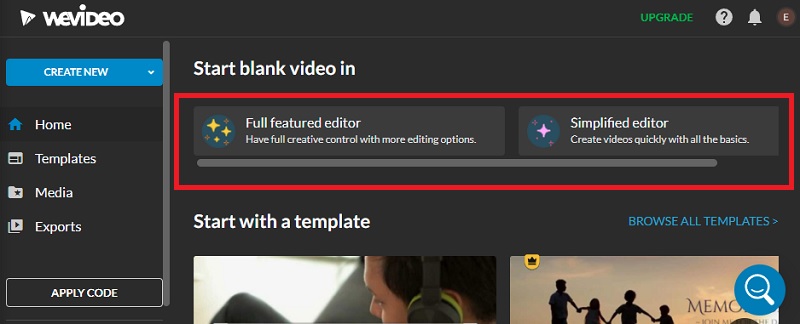
Βήμα 2: Υποθέστε για τη στιγμή ότι έχετε επιλέξει το Πλήρης δυνατότητα επεξεργασίας, ότι έχετε κάνει κλικ στο Εισαγωγή και ότι έχετε ανεβάσει το βίντεο στον πίνακα ελέγχου. Μόλις φορτωθεί το βίντεο στην οθόνη, θα έχετε πρόσβαση σε διάφορες επιλογές επεξεργασίας. Και για να το κάνετε αυτό, επιλέξτε ένα εργαλείο επεξεργασίας από τη λίστα που βρίσκεται δίπλα του.
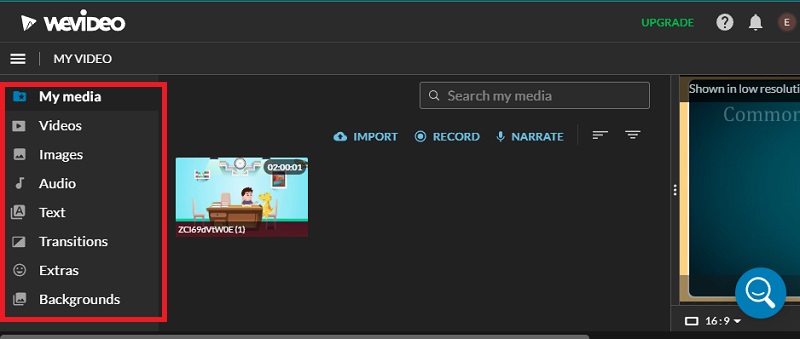
Βήμα 3: Όταν είστε έτοιμοι να εξαγάγετε το βίντεό σας, πατήστε τις τρεις οριζόντιες γραμμές παραπάνω και αναζητήστε το Αποθήκευση ως ένα κουμπί.
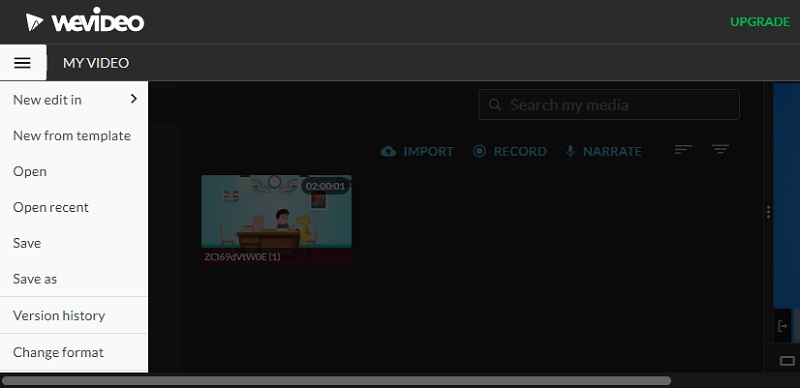
Μέρος 2. Πώς να αφαιρέσετε το υδατογράφημα από το WeVideo δωρεάν
2. Μετατροπέας βίντεο Vidmore
Μετατροπέας βίντεο Vidmore είναι το πρόγραμμα που πρέπει να χρησιμοποιήσετε εάν θέλετε να δημιουργήσετε ένα δημιουργικό βίντεο, εκτός από το πλεονέκτημα της εξάλειψης των υδατογραφημάτων ή οποιωνδήποτε άλλων ανεπιθύμητων πτυχών από ένα βίντεο. Μπορείτε επίσης να επιλέξετε να αφαιρέσετε πολλά υδατογραφήματα από μια ταινία και να ορίσετε την ώρα κάθε υδατογραφήματος ξεχωριστά. Αυτό είναι επίσης βολικό για τα υδατογραφήματα, τα οποία εμφανίζονται σε διάφορα σημεία σε όλη την ταινία. Εκτός από αυτό, υπάρχει ακόμα μια άλλη μέθοδος για τη διαγραφή υδατογραφημάτων και αυτή η μέθοδος περιλαμβάνει την περικοπή του βίντεο. Επιπλέον, η λειτουργία του προγράμματος που σας επιτρέπει να δημιουργήσετε ένα υδατογράφημα μπορεί να χρησιμοποιηθεί για την αντικατάσταση του ήδη υπάρχοντος.
Επιπλέον, το να ξεκινήσετε με αυτό δεν απαιτεί συγκεκριμένες τεχνικές ικανότητες. Το περιβάλλον εργασίας χρήστη της εφαρμογής είναι πολύ φιλικό προς το χρήστη, επιτρέποντάς σας να ολοκληρώσετε τις δουλειές σας πολύ πιο γρήγορα. Ακολουθήστε τα παρακάτω βήματα για να ανακαλύψετε πώς να αφαιρέσετε τα υδατογραφήματα WeVideo από τα βίντεο που έχετε εξαγάγει.
Βήμα 1: Θα πρέπει να ξεκινήσετε τη λήψη της εφαρμογής κάνοντας κλικ στο ΔΩΡΕΑΝ Λήψη κουμπί στο επάνω μέρος αυτής της σελίδας. Μετά από αυτό, πρέπει να εγκαταστήσετε το πρόγραμμα στον υπολογιστή σας. Μετά από αυτό, θα πρέπει να το εκκινήσετε για να νιώσετε άνετα με τη λειτουργική διεπαφή του προγράμματος και να παρατηρήσετε πώς λειτουργεί.
Βήμα 2: Προχωρήστε τώρα επιλέγοντας το Εργαλειοθήκη καρτέλα, η οποία θα πρέπει να είναι η τέταρτη καρτέλα που θα εμφανίζεται. Μετά από αυτό, επιλέξτε την επιλογή Video Watermark Remover και θα εμφανιστεί ένα παράθυρο για τη μεταφόρτωση του βίντεό σας.
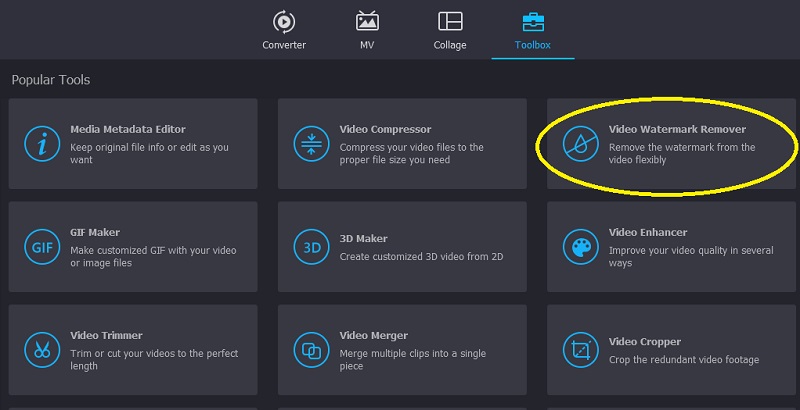
Αφού κάνετε κλικ στο Συν κουμπί υπογραφής, μεταβείτε στον φάκελο που περιέχει το WeVideo στον υπολογιστή σας.
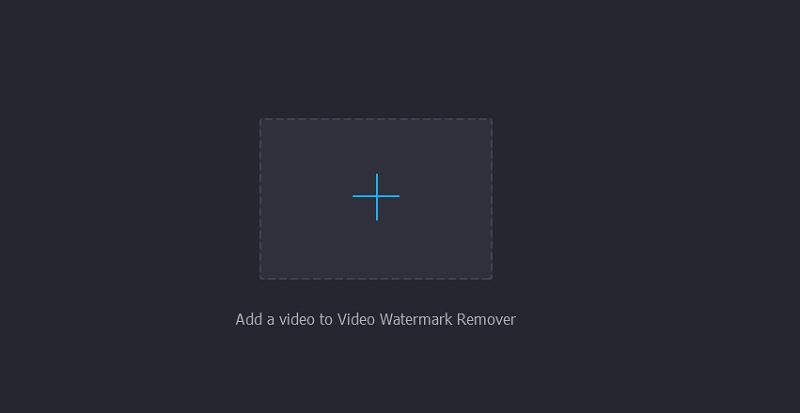
Βήμα 3: Μετά την εισαγωγή του κλιπ, ο πίνακας επεξεργασίας θα είναι διαθέσιμος. Στη συνέχεια, επιλέξτε το υδατογράφημα που θέλετε να αφαιρέσετε κάνοντας κλικ στο Προσθέστε περιοχή αφαίρεσης υδατογραφήματος κουμπί. Στη συνέχεια θα εμφανιστεί ένα πλαίσιο επιλογής στην οθόνη. Τοποθετήστε το πλαίσιο επιλογής πάνω από το υδατογράφημα και, στη συνέχεια, προσαρμόστε το μέγεθος του πλαισίου έτσι ώστε να καλύπτει πλήρως το υδατογράφημα.
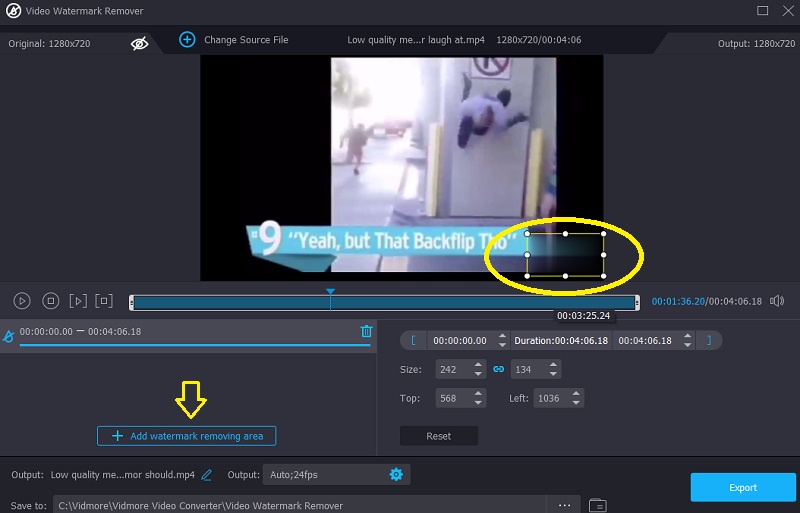
Βήμα 4: Για να ολοκληρώσετε, επιλέξτε το βίντεο και μετά κάντε κλικ στο Εξαγωγή επιλογή αποθήκευσης της ολοκληρωμένης έκδοσης.
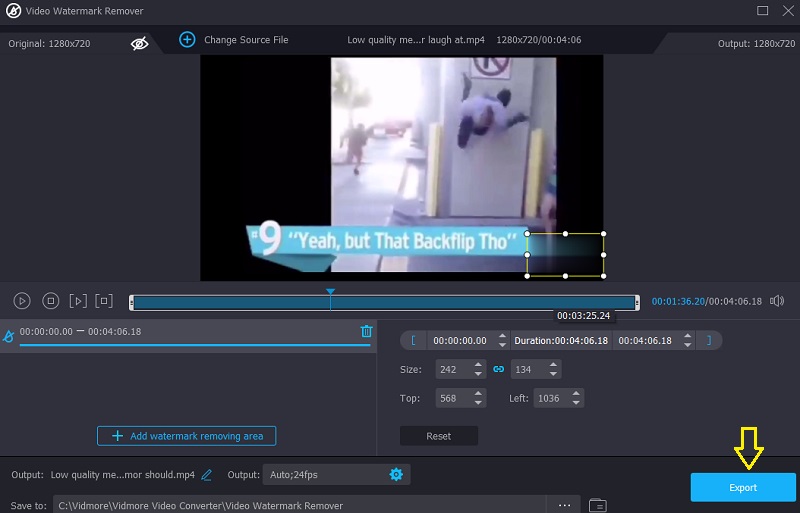
3. Καταργήστε το λογότυπο τώρα
Το Remove Logo Now είναι ένα απλό λογισμικό που έχει σχεδιαστεί για την αφαίρεση υδατογραφημάτων από αρχεία βίντεο. Η τεχνολογία AI επιταχύνει τη διαδικασία αφαίρεσης υδατογραφημάτων, ενώ παράλληλα μειώνει την απαιτούμενη χειρωνακτική εργασία. Αυτή η λειτουργία θα αναζητήσει το υδατογράφημα και θα το διαγράψει αυτόματα όταν εντοπιστεί. Εναλλακτικά, μπορείτε να επισημάνετε μόνοι σας το υδατογράφημα, κάτι που είναι ιδιαίτερα χρήσιμο σε περιπτώσεις όπου το υδατογράφημα είναι διασκορπισμένο σε πολλές τοποθεσίες. Από την άλλη πλευρά, αν ανατρέξετε στις οδηγίες που παρέχονται παρακάτω, θα μάθετε πώς να αφαιρέσετε ένα υδατογράφημα WeVideo.
Βήμα 1: Για να ξεκινήσετε, θα χρειαστεί να αποκτήσετε το βοηθητικό πρόγραμμα για τον υπολογιστή σας και στη συνέχεια να το εγκαταστήσετε. Μετά από αυτό, θα πρέπει να ξεκινήσετε την εκτέλεση του λογισμικού.
Βήμα 2: Τώρα, επιλέξτε την ταινία που θέλετε να τροποποιήσετε κάνοντας κλικ στο Προσθήκη αρχείου επιλογή και προχωρήστε.
Βήμα 3: Επιλέξτε ένα εργαλείο για επιλογή και, στη συνέχεια, ξεχωρίστε το υδατογράφημα στο κλιπ WeVideo. Στο τελευταίο βήμα, σημειώστε το Αρχή κουμπί για να αφαιρέσετε το υδατογράφημα από το βίντεο.
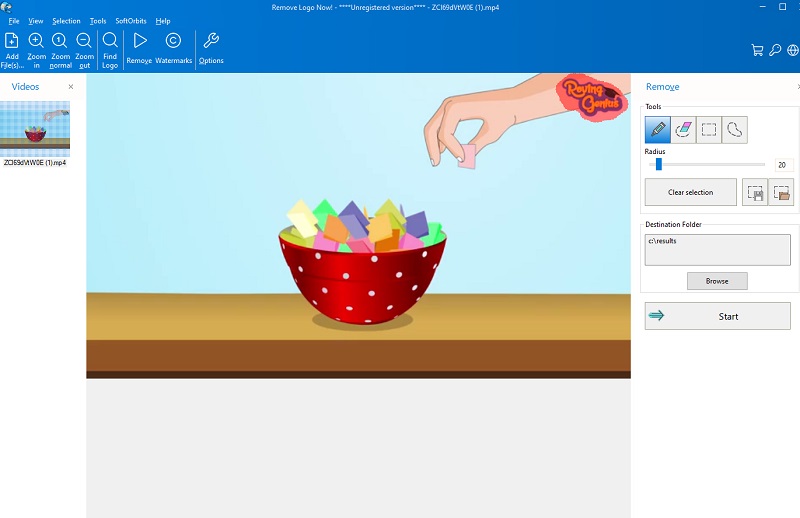
4. 123 Εφαρμογές: Αφαίρεση λογότυπου από βίντεο
Χρησιμοποιώντας αυτό το πρόγραμμα, δεν χρειάζεται να αποκτήσετε πρόσθετο λογισμικό ή να πληρώσετε τέλη για να αφαιρέσετε το υδατογράφημα που τοποθετήθηκε στην ταινία που ανεβάσατε στο διαδίκτυο. Αυτή η διαδικτυακή εφαρμογή είναι δωρεάν για χρήση. Αν συγκρίνουμε αυτό το πρόγραμμα με άλλο εργαλείο αφαίρεσης υδατογραφήματος που είναι τώρα διαθέσιμο στην αγορά, θα διαπιστώσαμε ότι είναι εξίσου αποτελεσματικό. Ωστόσο, δεν συγκρίνεται με το καλύτερο διαθέσιμο λογισμικό. Μπορεί να κρύψει το υδατογράφημα στο βίντεό σας, βελτιώνοντας τη συνολική οπτική ποιότητα της ταινίας.
Από την άλλη πλευρά, εάν δεν έχετε πρόσβαση στο διαδίκτυο, η χρήση αυτού του προγράμματος για την αφαίρεση του υδατογραφήματος από την ταινία σας μπορεί να μην είναι η πιο αποτελεσματική επιλογή. Ωστόσο, εάν το έχετε, μπορείτε να αρχίσετε να χρησιμοποιείτε αυτό το πρόγραμμα για να διαγράψετε το υδατογράφημα που έχει τοποθετηθεί στην ταινία σας ακολουθώντας τις διαδικασίες που περιγράφονται παρακάτω.
Βήμα 1: Για να ξεκινήσετε τη διαγραφή του υδατογραφήματος από το βίντεο, ανοίξτε μια νέα καρτέλα στο πρόγραμμα περιήγησής σας και αναζητήστε το όνομα του προγράμματος.
Βήμα 2: Το βίντεο WeVideo μπορεί να μεταφορτωθεί εδώ επιλέγοντας Ανοιγμα αρχείου από το αναπτυσσόμενο μενού, το οποίο στη συνέχεια θα παράγει μια προεπισκόπηση του βίντεο που ανεβάσατε.
Βήμα 3: Απλώς κάνοντας κλικ στο υδατογράφημα θα ενεργοποιηθεί η περιοχή που μπορεί να αφαιρέσει αυτό το εργαλείο. Όταν κάνετε κλικ σε οποιαδήποτε περιοχή βίντεο, θα εμφανιστεί ένα πλαίσιο επιλογής στη μέση της οθόνης. Μπορείτε να εξαλείψετε το υδατογράφημα από την ταινία πατώντας το Σώσει κουμπί.
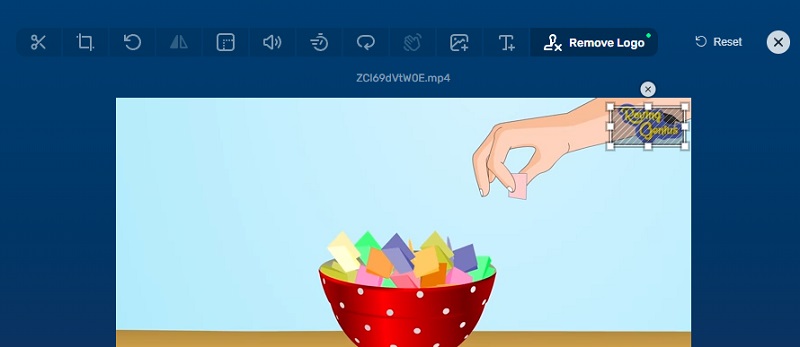
Μέρος 3. Διάγραμμα σύγκρισης
- Χαρακτηριστικά
- Λειτουργεί χωρίς σύνδεση στο διαδίκτυο
- Διαθέτει εργαλεία επεξεργασίας
- Μετατρέπεται χωρίς να χάνει την ποιότητα
| WeVideo | Μετατροπέας βίντεο Vidmore | Καταργήστε το λογότυπο τώρα | 123 Εφαρμογές |
Μέρος 4. Συχνές ερωτήσεις σχετικά με την κατάργηση του υδατογραφήματος WeVideo
Είναι δυνατόν να αφαιρέσω το υδατογράφημα WeVideo από το βίντεό μου;
Μπορείτε να αφαιρέσετε το υδατογράφημα που τοποθετεί το WeVideo στο βίντεό σας περικόπτοντάς το. Ωστόσο, οι διαστάσεις της ταινίας θα συρρικνωθούν και υπάρχει πιθανότητα να υποβαθμιστεί και η ποιότητα του βίντεο, καθώς δεν θα διατηρεί πλέον την αναλογία διαστάσεων.
Γιατί δεν μπορώ να επεξεργαστώ ταινίες μεγαλύτερες από δύο ώρες στο WeVideo;
Είναι ο νομικός περιορισμός που ισχύει για το WeVideo. Ανεξάρτητα από το είδος του πακέτου συνδρομής που χρησιμοποιείτε αυτήν τη στιγμή. Δεν μπορεί να επεξεργαστεί βίντεο με χρόνους λειτουργίας άνω των δύο ωρών.
Ποιο είναι το κόστος του WeVideo;
Όταν πληρώνεται για ετήσια, το πρόγραμμα Power κοστίζει $4,99 ανά μήνα, ενώ τα άλλα τρία επίπεδα – Απεριόριστο, Επαγγελματικό και Επαγγελματικό – κοστίζουν το καθένα $9,99 το μήνα. Κάθε ένα από αυτά τα προγράμματα θα σας κοστίσει $7,99, $17,99 και $29,99 ανά μήνα.
συμπεράσματα
Με το WeVideo αφαίρεση υδατογραφημάτων παραπάνω, δεν υπάρχει τρόπος να αποσπαστείτε από το υδατογράφημα του βίντεό σας. Σας συνιστούμε να χρησιμοποιήσετε το Vidmore Video Converter εάν εξακολουθείτε να μην είστε σίγουροι τι να χρησιμοποιήσετε σε αυτήν την περίπτωση. Αφαιρεί τα υδατογραφήματα πιο αποτελεσματικά από οποιαδήποτε άλλη διαθέσιμη μέθοδο. Λοιπόν, πείτε μου, τι ακριβώς περιμένετε; Μπορείτε να λάβετε το εργαλείο αφαίρεσης υδατογραφήματος κάνοντας κλικ στο κουμπί λήψης και μπορείτε να αρχίσετε να το χρησιμοποιείτε αμέσως.


